Piilota passiiviset kanavat Microsoft Teamsissa
Kun kuulut useisiin kanaviin, Teamsista voi tulla nopeasti sekava. Voit pitää asiat järjestyksessä piilottaen kanavat, joita et ole käyttänyt vähään aikaan. Voit myös antaa meidän piilottaa ne puolestasi automaattisesti. Kummassakin tapauksessa ne eivät näy kanavaluettelossa, mikä helpottaa tarvitsemasi asian löytämistä. Jos muutat mielesi, käy tai tuo kanavat näkyviin milloin tahansa.
Hallitse kanavaluetteloa itse poistamalla automaattinen piilottaminen käytöstä. Piilota sitten passiiviset kanavat tarpeen mukaan Microsoft Teamsin asetuksissa.
Huomautukset:
-
Kun pystyt piilottamaan kanavat manuaalisesti, voit myös määrittää automaattiset piilotteluasetukset asetuksissa. Sen jälkeen aloitamme kanavien piilottelun automaattisesti muutaman viikon kuluttua asetusten perusteella.
-
Sinulla on oltava yli 25 näytettyä kanavaa, jotta voimme piilottaa passiiviset kanavat automaattisesti.
Automaattisen piilottelun poistaminen käytöstä
Automaattisen piilottelun poistaminen käytöstä:
-
Valitse Asetukset ja muuta


-
Poista käytöstä Piilota passiiviset kanavat -valitsin.

Piilota passiiviset kanavat tarpeen mukaan
Kanavien piilottaminen manuaalisesti:
-
Valitse Asetukset ja muuta


-
Valitse Piilota passiiviset kanavat -kytkimessä Piilota nyt kanavan puhdistamiseksi.
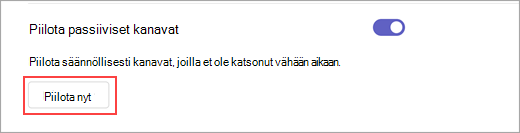
Näytämme sinulle kanavat, joilla et ole ollut aktiivinen vähään aikaan. Voit valita, mitkä kanavat piilotettavat tai poistuvat kanavaluettelosta.
Huomautus: Voit piilottaa kanavat manuaalisesti 24 tunnin välein.
Tarkista automaattisesti piilotetut kanavat
Kun kanava on piilotettu, ilmoitamme sinulle. Voit hyväksyä muutokset valitsemalla Hanki.

Jos haluat päättää, mitkä kanavat pysyvät piilossa ja mitkä näytetään, valitse Näytä muutokset. Valitse sitten kanavat, jotka haluat piilottaa.
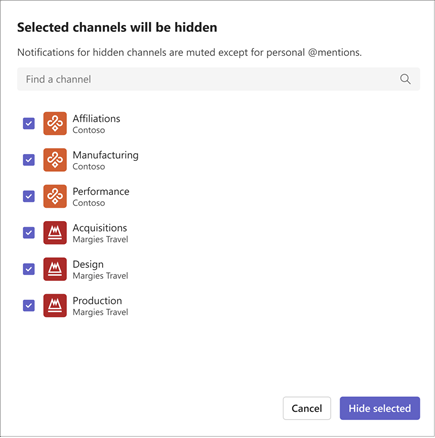
Vahvista lopuksi piilotettavat kanavat valitsemalla Piilota valittu .
Huomautukset:
-
Piilotamme kanavat, joita et ole lukenut tai lähettänyt tai jotka on mainittu henkilökohtaisesti viimeisten 120 päivän aikana. Tämä ajanjakso voi muuttua.
-
Jos kaikki tiimin kanavat on piilotettu, myös tiimi piilotetaan.
Kanavien näyttäminen
Voit myös tuoda piilottamasi kanavat näkyviin, mutta haluat nähdä ne nyt.
Piilotetun kanavan siirtäminen näkyvien kanavien luetteloon:
-
Valitse Näytä kaikki kanavat > Piilotettu
-
Valitse Näytä pitämällä osoitinta kanavan nimen päällä
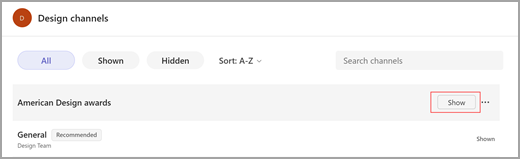
Aiheeseen liittyvät artikkelit
Kanavailmoitusten mukauttaminen Microsoft Teamsissa
Tiimiluettelon järjestäminen uudelleen Microsoft Teamsissa
Tiimin tai kanavan näyttäminen, piilottaminen tai kiinnittäminen Microsoft Teamsissa










